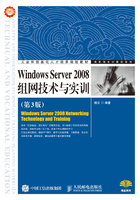
1.5 项目实训 安装与基本配置Windows Server 2008 R2
一、实训目的
• 了解Windows Server 2008各种不同的安装方式,能根据不同的情况正确选择不同的方式来安装Windows Server 2008操作系统。
• 熟悉Windows Server 2008安装过程及其启动与登录。
• 掌握Windows Server 2008的各项初始配置任务。
• 掌握VMware Workstation 9.0的用法。
二、实训环境
1. 网络环境
① 已建好的100Mbit/s的以太网络,包含交换机(或集线器)、五类(或超五类)UTP直通线若干、3台及以上的计算机。
② 计算机配置要求CPU最低1.4GHz以上,x64和x86系列均有1台及以上,内存不小于1024MB,硬盘剩余空间不小于10GB,有光驱和网卡。
2. 软件
Windows Server 2008 R2安装光盘,或ISO镜像文件。
服务器的硬盘空间为500GB,已经安装了Windows 7网络操作系统和VMware,计算机名称为client1。Windows Server 2008 x86的镜像文件已保存在硬盘上。网络拓扑图参照图1-4。
注意
①如果不作特殊说明,本书以后出现的“网络环境”都应包括以上条件。②所有的实训环境都可以在V M w are 9.0上或Hyper-V中实现,请读者根据所处的实际环境选择相应的虚拟机软件。③本书此后出现的Windows Server 2008一般代指Windows Server 2008 R2版本。
三、实训要求
在3台计算机裸机(即全新硬盘中)中完成下述操作。
首先进入3台计算机的BIOS,全部设置为从CD-ROM启动系统。
1. 设置第1台计算机
在第1台计算机(x86系列)上,将Windows Server 2008 R2安装光盘插入光驱,从CD-ROM引导并开始全新的Windows Server 2008 R2安装,要求如下。
① 安装Windows Server 2008 R2企业版,系统分区的大小为20GB,管理员密码为P@ssw0rd1。
② 对系统进行初始配置:计算机名称win2008-1,工作组为“office”。
③ 设置TCP/IP协议,其中要求禁用TCP/IPv6协议,服务器的IP地址为192.168.2.1,子网掩码为255.255.255.0,网关设置为192.168.2.254,DNS地址为202.103.0.117、202.103.6.46。
④ 设置计算机虚拟内存为自定义方式,其初始值为1560MB,最大值为2130MB。
⑤ 激活Windows Server 2008,启用Windows自动更新。
⑥ 启用远程桌面和防火墙。
⑦ 在MMC中添加“计算机管理”、“磁盘管理”和“DNS”这3个管理单元。
2. 设置第2台计算机
在第2台计算机上(x64系列),将Windows Server 2008安装光盘插入光驱,从CD-ROM引导并开始全新的Windows Server 2008安装,要求如下。
① 安装Windows Server 2008企业版,系统分区的大小为20GB,管理员密码为P@ssw0rd2。
② 对系统进行初始配置:计算机名称win2008-2,工作组为“office”。
③ 设置TCP/IP,其中要求禁用TCP/IPv6协议,服务器的IP地址为192.168.2.10,子网掩码为255.255.255.0,网关设置为192.168.2.254,DNS地址为202.103.0.117、202.103.6.46。
④ 设置计算机虚拟内存为自定义方式,其初始值为1560MB,最大值为2130MB。
⑤ 激活Windows Server 2008,启用Windows自动更新。
⑥ 启用远程桌面和防火墙。
⑦ 在微软管理控制台中添加“计算机管理”“磁盘管理”和“DNS”这3个管理单元。
3. 比较x86和x64的某些区别
分别查看第1台和第2台计算机上的“添加角色”和“添加功能”向导及控制面板,找出两台计算机中不同的地方。
4. 设置第3台计算机
在第3台计算机上(x64系列),安装Windows Server Core,系统分区的大小为20GB,管理员密码为P@ssw0rd3,并利用cscript scregedit.wsf /cli命令,列出Windows Server Core提供的常用命令行。
四、在虚拟机中安装Windows Server 2008的注意事项
在虚拟机中安装Windows Server 2008较简单,但安装的过程中需要注意以下事项。
(1)Windows Server 2008装完成后,必须安装“VMware工具”。我们知道,在安装完操作系统后,需要安装计算机的驱动程序。VMware专门为Windows、Linux、Netware等操作系统“定制”了驱动程序光盘,称做“VMware工具”。VMware工具除了包括驱动程序外,还有一系列的功能。
安装方法:执行“虚拟机”→“安装VMware工具”命令,根据向导完成安装。
安装VMware工具并且重新启动后,从虚拟机返回主机,不再需要按Ctrl+Alt组合键,只要把鼠标指针从虚拟机中向外“移动”超出虚拟机窗口后,就可以返回到主机,在没有安装VMware工具之前,移动鼠标指针会受到窗口的限制。另外,启用VMware工具之后,虚拟机的性能会提高很多。
(2)修改本地策略,删除按Ctrl+Alt+Del组合键登录选项,步骤如下。
执行“开始”→“运行”命令,输入“gpedit.msc”,打开“本地组策略编辑器”窗口,选择“计算机配置”→“Windows设置”→“安全设置”→“本地策略”→“安全选项”,双击“交互式登录:无须按Ctrl+Alt+Del已禁用”图标,改为“已启用”,如图1-58所示。

图1-58 本地组策略编辑器窗口
这样设置后可避免与主机的热键发生冲突。
五、实训思考题
• 安装Windows Server 2008网络操作系统时需要哪些准备工作?
• 安装Windows Server 2008网络操作系统时应注意哪些问题?
• 如何选择分区格式?同一分区中有多个系统又该如何选择文件格式?如何选择授权模式?
• 如果服务器上只有一个网卡,而又需要多个IP地址,该如何操作?
• 在VMware中安装Windows Server 2008网络操作系统时,如果不安装VMware工具会出现什么问题?
六、实训报告要求
• 实训目的。
• 实训环境。
• 实训要求。
• 实训步骤。
• 实训中的问题和解决方法。
• 回答实训思考题。
• 实训心得与体会。